Windowsissa on oma palautusosio, jonka avulla voit palauttaa käyttöjärjestelmän tehdasasetuksiin. Jos tietokoneesta tulee käyttökelvoton, voit korjata ongelman palautusvaihtoehdon avulla. Valitettavasti palautusosio voi yhtäkkiä kadota. Keskustellaan siitä, miksi näin voi käydä ja mitä voit tehdä asialle.
Mihin palautusosioni katosi?
Jos poistat tai alusta asemasi, menetät palautusosion. Kaikki kyseiselle levylle tallennetut tiedot pyyhitään kokonaan pois. Ehkä näin tapahtui palautusosiollesi.
Toisaalta palautusosio voi silti olla siellä. Siinä ei vain ole kirjainta tai tunnistetta kiinnitettynä. Siksi et voi nähdä sitä. Jos tämä on ongelman perimmäinen syy, sinun pitäisi pystyä näkemään osio Levynhallinnan avulla.
Kuinka saan Windowsin palautusosioni takaisin?
Käytä levynhallintaa
Tarkista, näetkö osion Levynhallinnan avulla. Joskus PC-valmistajat suojaavat palautusosiota antamatta sille asemakirjainta.
- paina Windows ja R avaimet avataksesi uuden Suorita ikkuna.
- Kirjoita sitten %windir%\system32\compmgmt.msc /s komento ja paina Enter.
- Mene Levynhallinnointi ja tarkista, onko palautusosio siellä.

Jos osio näkyy Levynhallinnassa, napsauta sitä hiiren kakkospainikkeella ja valitse Muuttaa tai Määritä aseman kirjain. Valitse mikä tahansa luettelosta saatavilla oleva kirjain ja tarkista, onko palautusasema nyt näkyvissä.
Valitettavasti joskus "Muuta" tai "Määritä asemakirjain" -vaihtoehto ei ehkä ole käytettävissä. Kun napsautat palautusasemaa hiiren kakkospainikkeella, ainoa käytettävissä oleva vaihtoehto on auta.
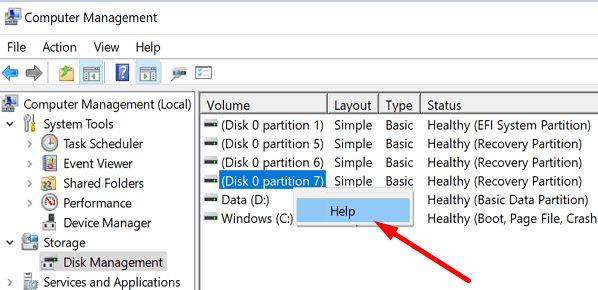
Tämä tarkoittaa, että palautusasema on vaurioitunut tai joitain tiedostoja puuttuu.
Määritä levykirjain komentokehotteen avulla
Jos et voi määrittää kirjainta palautusasemallesi, voit pakottaa prosessin komentokehotteen avulla.
- Lehdistö Windows ja X ja valitse Komentorivi (järjestelmänvalvoja).
- Anna sitten alla olevat komennot yksitellen:
- levyosa
- luettelon määrä
-
valitse äänenvoimakkuus X
- Huomautus: Sinun on korvattava X-kirjain todellisella asemasi numerolla. Palautuslevykkeesi on merkitty WinRE komentokehotteessa.
- anna kirjain = R
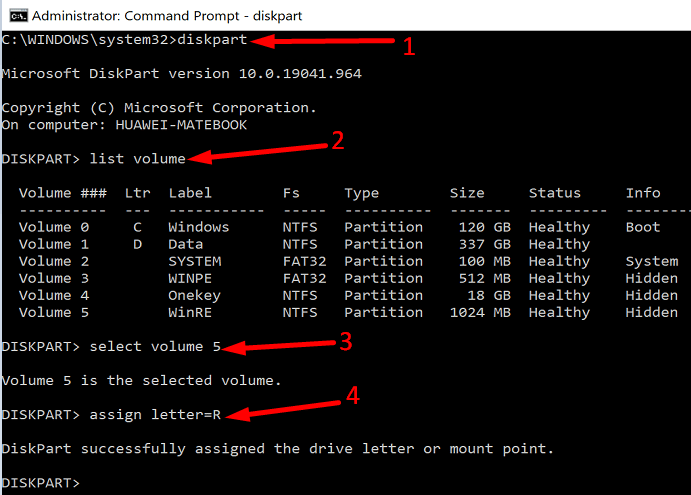
- Tarkista, onko palautusosiosi nyt saatavilla.
Asenna Windows uudelleen
Jos tietokoneesi ei ole käyttökelvoton, yritä asentaa Windows uudelleen ulkoisella laitteella USB-palautusasema. Aseta USB-palautusasema tietokoneeseen. Seuraa näytön ohjeita ja valitse Palauta asemasta.
Johtopäätös
Jos Windowsin palautusosio puuttuu, etsi se Levynhallinnan avulla. Sitten, jos osiolla ei ole asemakirjainta Levynhallinnassa, napsauta sitä hiiren kakkospainikkeella ja valitse "Assign drive letter". Jos vaihtoehto ei ole käytettävissä, määritä aseman kirjain komentokehotteen avulla. Auttoivatko nämä vinkit sinua löytämään palautusosion? Kerro meille alla olevissa kommenteissa.